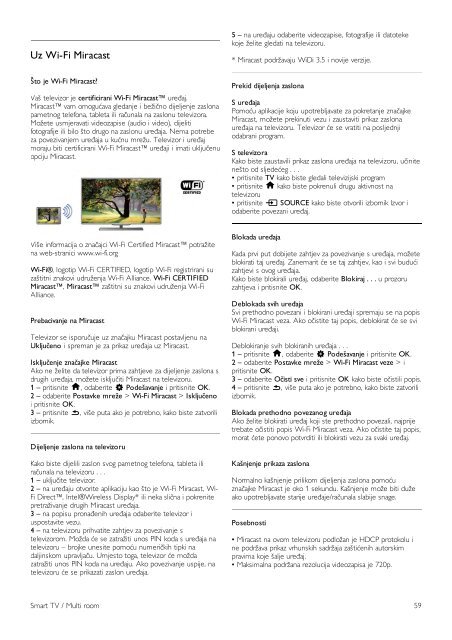Philips 6000 series Téléviseur LED Smart TV ultra-plat 3D - Mode d’emploi - HRV
Philips 6000 series Téléviseur LED Smart TV ultra-plat 3D - Mode d’emploi - HRV
Philips 6000 series Téléviseur LED Smart TV ultra-plat 3D - Mode d’emploi - HRV
You also want an ePaper? Increase the reach of your titles
YUMPU automatically turns print PDFs into web optimized ePapers that Google loves.
Uz Wi-Fi Miracast<br />
Što je Wi-Fi Miracast?<br />
Vaš televizor je certificirani Wi-Fi Miracast uređaj.<br />
Miracast vam omogućava gledanje i bežično dijeljenje zaslona<br />
pametnog telefona, tableta ili računala na zaslonu televizora.<br />
Možete usmjeravati videozapise (audio i video), dijeliti<br />
fotografije ili bilo što drugo na zaslonu uređaja. Nema potrebe<br />
za povezivanjem uređaja u kućnu mrežu. Televizor i uređaj<br />
moraju biti certificirani Wi-Fi Miracast uređaji i imati uključenu<br />
opciju Miracast.<br />
5 – na uređaju odaberite videozapise, fotografije ili datoteke<br />
koje želite gledati na televizoru.<br />
* Miracast podržavaju WiDi 3.5 i novije verzije.<br />
Prekid dijeljenja zaslona<br />
S uređaja<br />
Pomoću aplikacije koju upotrebljavate za pokretanje značajke<br />
Miracast, možete prekinuti vezu i zaustaviti prikaz zaslona<br />
uređaja na televizoru. Televizor će se vratiti na posljednji<br />
odabrani program.<br />
S televizora<br />
Kako biste zaustavili prikaz zaslona uređaja na televizoru, učinite<br />
nešto od sljedećeg . . .<br />
• pritisnite <strong>TV</strong> kako biste gledali televizijski program<br />
• pritisnite h kako biste pokrenuli drugu aktivnost na<br />
televizoru<br />
• pritisnite c SOURCE kako biste otvorili izbornik Izvor i<br />
odaberite povezani uređaj.<br />
Više informacija o značajci Wi-Fi Certified Miracast potražite<br />
na web-stranici www.wi-fi.org<br />
Wi-Fi®, logotip Wi-Fi CERTIFIED, logotip Wi-Fi registrirani su<br />
zaštitni znakovi udruženja Wi-Fi Alliance. Wi-Fi CERTIFIED<br />
Miracast, Miracast zaštitni su znakovi udruženja Wi-Fi<br />
Alliance.<br />
Prebacivanje na Miracast<br />
Televizor se isporučuje uz značajku Miracast postavljenu na<br />
Uključeno i spreman je za prikaz uređaja uz Miracast.<br />
Isključenje značajke Miracast<br />
Ako ne želite da televizor prima zahtjeve za dijeljenje zaslona s<br />
drugih uređaja, možete isključiti Miracast na televizoru.<br />
1 – pritisnite h, odaberite S Podešavanje i pritisnite OK.<br />
2 – odaberite Postavke mreže > Wi-Fi Miracast > Isključeno<br />
i pritisnite OK.<br />
3 – pritisnite b, više puta ako je potrebno, kako biste zatvorili<br />
izbornik.<br />
Dijeljenje zaslona na televizoru<br />
Kako biste dijelili zaslon svog pametnog telefona, tableta ili<br />
računala na televizoru . . .<br />
1 – uključite televizor.<br />
2 – na uređaju otvorite aplikaciju kao što je Wi-Fi Miracast, Wi-<br />
Fi Direct, Intel®Wireless Display* ili neka slična i pokrenite<br />
pretraživanje drugih Miracast uređaja.<br />
3 – na popisu pronađenih uređaja odaberite televizor i<br />
uspostavite vezu.<br />
4 – na televizoru prihvatite zahtjev za povezivanje s<br />
televizorom. Možda će se zatražiti unos PIN koda s uređaja na<br />
televizoru – brojke unesite pomoću numeričkih tipki na<br />
daljinskom upravljaču. Umjesto toga, televizor će možda<br />
zatražiti unos PIN koda na uređaju. Ako povezivanje uspije, na<br />
televizoru će se prikazati zaslon uređaja.<br />
Blokada uređaja<br />
Kada prvi put dobijete zahtjev za povezivanje s uređaja, možete<br />
blokirati taj uređaj. Zanemarit će se taj zahtjev, kao i svi budući<br />
zahtjevi s ovog uređaja.<br />
Kako biste blokirali uređaj, odaberite Blokiraj . . . u prozoru<br />
zahtjeva i pritisnite OK.<br />
Deblokada svih uređaja<br />
Svi prethodno povezani i blokirani uređaji spremaju se na popis<br />
Wi-Fi Miracast veza. Ako očistite taj popis, deblokirat će se svi<br />
blokirani uređaji.<br />
Deblokiranje svih blokiranih uređaja . . .<br />
1 – pritisnite h, odaberite S Podešavanje i pritisnite OK.<br />
2 – odaberite Postavke mreže > Wi-Fi Miracast veze > i<br />
pritisnite OK.<br />
3 – odaberite Očisti sve i pritisnite OK kako biste očistili popis.<br />
4 – pritisnite b, više puta ako je potrebno, kako biste zatvorili<br />
izbornik.<br />
Blokada prethodno povezanog uređaja<br />
Ako želite blokirati uređaj koji ste prethodno povezali, najprije<br />
trebate očistiti popis Wi-Fi Miracast veza. Ako očistite taj popis,<br />
morat ćete ponovo potvrditi ili blokirati vezu za svaki uređaj.<br />
Kašnjenje prikaza zaslona<br />
Normalno kašnjenje prilikom dijeljenja zaslona pomoću<br />
značajke Miracast je oko 1 sekundu. Kašnjenje može biti duže<br />
ako upotrebljavate starije uređaje/računala slabije snage.<br />
Posebnosti<br />
• Miracast na ovom televizoru podložan je HDCP protokolu i<br />
ne podržava prikaz vrhunskih sadržaja zaštićenih autorskim<br />
pravima koje šalje uređaj.<br />
• Maksimalna podržana rezolucija videozapisa je 720p.<br />
<strong>Smart</strong> <strong>TV</strong> / Multi room 59